ARRIS Group adalah perusahaan peralatan telekomunikasi yang terkenal dengan solusi konektivitas rumahnya, termasuk modem kabel berkecepatan tinggi , router Wi-Fi , produk Xfinity, dan sistem jaringan mesh .
Perangkat ARRIS memberikan konektivitas yang unggul, memungkinkan Anda untuk memaksimalkan koneksi internet Anda. Anda dapat melakukan streaming video, mendengarkan musik, menonton acara TV, bermain game online , berbelanja, bekerja, dan mengadakan pertemuan virtual dengan kecepatan gigabit cepat.
Meskipun perangkat ARRIS aman dan dapat diandalkan, mereka tidak kebal terhadap kekurangan. Apakah Anda menggunakan peralatan grup ARRIS atau router pihak ketiga lainnya, tidak jarang melihat perangkat yang tidak dikenal di jaringan Anda .
Perangkat yang mencurigakan ini dapat menyebabkan masalah keamanan karena mereka mungkin menunjukkan bahwa seseorang telah mengganggu jaringan rumah Anda .
Baca terus untuk menemukan apa arti grup ARRIS di jaringan saya dan cara memperbaikinya.
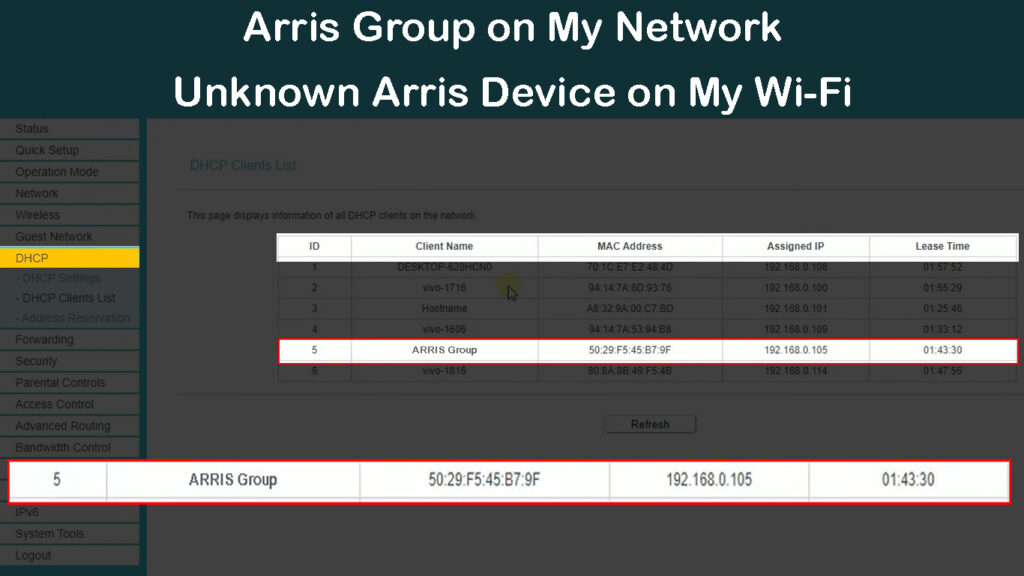
Apa arti grup ARRIS di jaringan saya?
Grup ARRIS di jaringan saya biasanya berarti Anda menggunakan router ARRIS untuk koneksi internet Anda.
Perangkat jaringan ARRIS, termasuk modem dan router, biasanya memiliki grup ARRIS sebagai nama default mereka. Ini berarti router nirkabel Anda akan muncul di halaman manajemen berbasis web sebagai grup ARRIS.
Grup ARRIS di jaringan saya mungkin juga berarti beberapa perangkat ARRIS, seperti booster Wi-Fi dan rentang ekstender , terhubung ke router nirkabel Anda.
Seperti yang sudah Anda ketahui, ARRIS Group mengkhususkan diri dalam pembuatan berbagai peralatan seperti sistem jaringan mesh , ekstender, pengulang, dan modem kabel. Perangkat ini mungkin terhubung ke router nirkabel pihak ketiga Anda dan muncul di situs admin sebagai grup ARRIS.
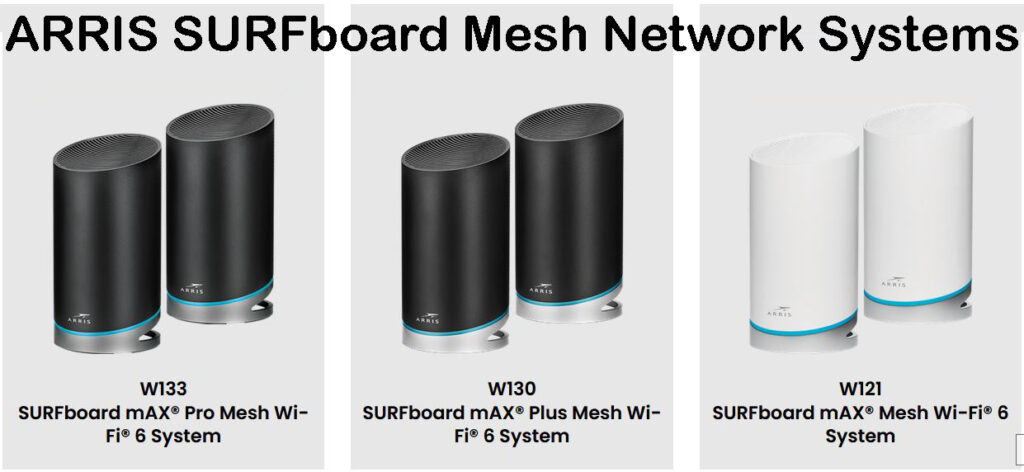
Jika seseorang di lingkungan Anda memiliki router arris, itu mungkin muncul di jaringan Anda sebagai perangkat grup ARRIS, yang berarti perangkat tambahan adalah router yang mengambil sinyal Wi-Fi Anda. Smartphone atau laptop Anda juga dapat menampilkan grup Arris saat mencari jaringan Wi-Fi terdekat .
Pemecahan Masalah Memperbaiki Grup ARRIS di jaringan saya
Dalam kebanyakan kasus, Anda tidak perlu khawatir tentang grup ARRIS di jaringan saya karena perangkat yang terhubung biasanya tidak berbahaya.
Namun, jika Anda melihat gadget yang mencurigakan atau tidak dikenal di jaringan Anda , maka seseorang mungkin berusaha meretas sistem Anda atau merampas bandwidth Anda.
Dengan demikian, Anda harus mengambil langkah -langkah mendesak untuk memperbaiki masalah untuk menghindari kompromi keamanan dan privasi jaringan Anda.
Inilah yang dapat Anda lakukan untuk memecahkan masalah dan memperbaiki grup ARRIS pada masalah jaringan saya:
- Periksa daftar perangkat yang terhubung
Langkah pertama untuk mengidentifikasi perangkat yang terhubung ke Wi-Fi Anda adalah memeriksa daftar perangkat yang terhubung. Semua router melacak perangkat yang terhubung dan Anda dapat dengan mudah mengakses daftar itu.
Setelah mengonfirmasi alamat gateway perumahan router Anda , Anda dapat menemukan alamat MAC dari perangkat yang tidak diketahui untuk memeriksa perbedaan apa pun. Jika alamat MAC dari perangkat yang tidak dikenal cocok dengan router Anda, itu adalah router Anda yang muncul sebagai grup ARRIS di jaringan Anda.
Inilah cara memeriksa alamat MAC dari perangkat yang terhubung:
- Luncurkan browser pilihan Anda.
- Masukkan router Anda alamat IP default (biasanya 192.168.0.1 , 192.168.100.1 , atau 192.168.1.1 ).
- Masukkan kredensial login Anda untuk mengakses situs admin.
- Periksa daftar perangkat yang terhubung.
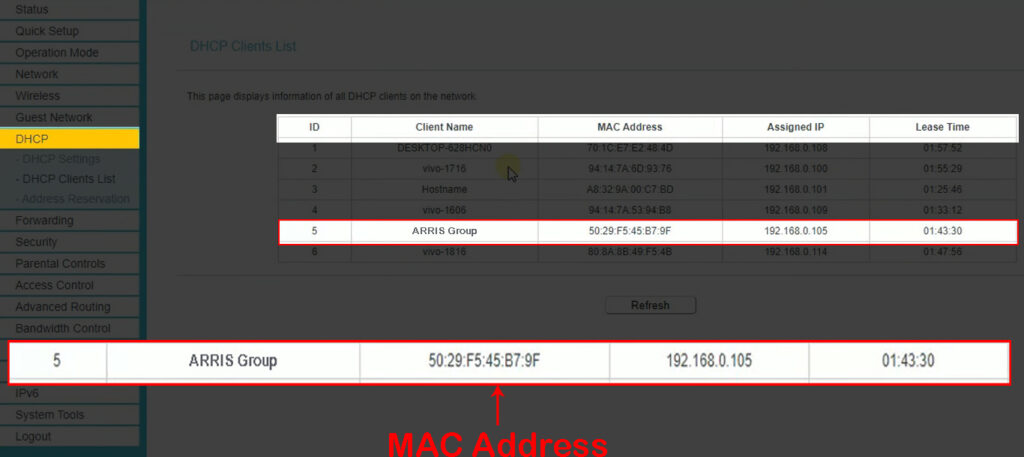
- Klik perangkat ARRIS yang tidak diketahui yang ditandai.
- Perhatikan alamat MAC.
- Bandingkan Alamat MAC Perangkat dengan Router Anda
Catatan: Alamat MAC router Anda biasanya ada di label di router
- Jika perangkat ARRIS Anda offline, tetapi Anda melihat perangkat ARRIS yang tidak diketahui lainnya, hapus dari jaringan .
Cara Melihat Semua Perangkat Terhubung ke Wi-Fi Anda
- Reboot Modem Router Arris
Seperti gadget listrik lainnya, router atau modem grup ARRIS Anda mungkin mengembangkan bug atau gangguan.
Dan jika Anda tidak tahu, bug perangkat lunak dan gangguan dapat menyebabkan perangkat yang tidak ada muncul di daftar perangkat yang terhubung.
Untungnya, me -reboot router dan modem Anda dapat membantu menyelesaikan masalah ini dengan membersihkan bug minor.
Inilah langkah -langkahnya:
- Lepaskan kabel daya router dari outlet dinding.
- Cabut kabel modem dari outlet dinding.
- Putuskan sambungan router dan modem.
- Tunggu 30-60 detik.
- Colokkan router dan modem ke outlet dinding.
- Biarkan kedua perangkat reboot.
- Periksa status jaringan Anda.
Reboot tidak akan mengubah pengaturan Wi-Fi yang dibuat khusus Anda. Yang terpenting, kata sandi Wi-Fi dan nama Wi-Fi Anda akan tetap sama. Jadi, jika perangkat Arris yang tidak diketahui di jaringan Anda disimpan kata sandi Anda, itu akan terhubung kembali ke Wi-Fi.
Jika Anda benar -benar yakin bahwa perangkat ARRIS di jaringan Anda bukan router, modem, atau gateway Anda, atur ulang router Anda dengan menekan dan menahan tombol reset selama 5 detik sebelum melepaskannya. Ini akan mengembalikan nama dan kata sandi Wi-Fi Anda ke pengaturan default pabrik. Karena kredensial Wi-Fi Anda diubah, hanya seseorang dengan akses ke kredensial default Anda yang dapat terhubung ke Wi-Fi Anda. Dengan kata lain, perangkat apa pun yang tidak diketahui atau berbahaya akan dihapus.

- Ubah kata sandi Wi-Fi
Pertimbangkan untuk mencabut setiap perangkat yang terhubung satu per satu sampai Anda mengidentifikasi gadget dengan nama grup ARRIS.
Jika Anda tidak dapat membuat perangkat grup ARRIS spesifik di jaringan Anda bahkan setelah mencabutnya, itu harus menjadi perangkat yang tidak dikenal dari tetangga Anda atau peretas.
Mengubah kata sandi Wi-Fi Anda dapat membantu mengeluarkan pengintai, peretas, dan freeloader, secara efektif mengamankan jaringan Anda. Idealnya, pertimbangkan untuk mengubah kata sandi Anda setiap beberapa minggu untuk melindungi jaringan Anda. Pastikan Anda menggunakan kombinasi berbagai huruf, angka, dan karakter khusus untuk membuat kata sandi Anda lebih sulit untuk retak.
Inilah langkah -langkahnya:
- Buka browser web di ponsel atau PC Anda.
- Masukkan Alamat IP Router Anda (192.168.0.1) di bar URL.
- Masukkan kredensial login Anda untuk mengakses halaman konfigurasi router .
- Pergi ke nirkabel atau WLAN, atau keamanan nirkabel.
- Temukan nama pengguna dan kata sandi Wi-Fi Anda.
- Masukkan kata sandi Wi-Fi baru.
- Klik Simpan untuk menerapkan perubahan.
Cara mengubah kata sandi wi-fi arris gateway (sbg6580)
- Blokir perangkat yang tidak diketahui
Terlalu banyak perangkat yang terhubung ke router Anda dapat membuat jaringan Anda membuat jaringan Anda dan menyebabkan masalah konektivitas internet . Dengan demikian, menghapus atau memblokir perangkat yang tidak diketahui dapat membantu menyimpan bandwidth, memulihkan kecepatan koneksi, dan mencegahnya menghubungkan kembali di masa depan.
Anda hanya perlu:
- Muat browser web favorit Anda.
- Masukkan Alamat IP Router Anda (192.168.0.1) di bar URL.
- Masukkan nama pengguna dan kata sandi router Anda untuk mengakses situs admin.
- Klik Status untuk melihat perangkat yang terhubung.
- Klik perangkat yang ingin Anda blokir dan daftar hitam
Cara memblokir perangkat dari menggunakan wi-fi Anda melalui pemfilteran mac
- Perbarui antivirus Anda
Cara lain untuk menangani grup ARRIS pada masalah jaringan saya adalah dengan menginstal program antivirus baru atau memperbarui perangkat lunak keamanan internet Anda saat ini. Langkah ini tidak akan menghapus perangkat Arris yang tidak diketahui dari Wi-Fi Anda atau membantu Anda mengidentifikasi perangkat ini-itu hanya akan melindungi perangkat yang Anda gunakan untuk terhubung ke Wi-Fi (PC atau telepon Anda) dari berbagai jenis serangan peretasan.
Jika Anda menggunakan Windows 10 atau lebih baru, Anda akan melihat ada program keamanan web yang melindungi koneksi internet komputer Anda.
Sistem operasi memperbarui program secara otomatis selama PC memiliki koneksi internet yang berfungsi. Pastikan Windows Defender aktif dan pembaruan Windows aktif untuk memungkinkan pembaruan otomatis.
Jika Anda menggunakan program antivirus pihak ketiga, pastikan semua lisensi dan database virus aktif dan diperbarui. Nyalakan pembaruan otomatis untuk memungkinkan program antivirus Anda meningkatkan ke versi terbaru tanpa intervensi Anda.
- Gunakan perangkat lunak VPN
Menginstal perangkat lunak VPN dapat membantu meningkatkan keamanan Anda dan melindungi perangkat Anda dari perangkat yang tidak dikenal di jaringan Anda. Ini tidak akan membantu Anda menghapus atau mengidentifikasi perangkat yang tidak dikenal di jaringan Anda. Layanan VPN mengamankan koneksi Anda dengan menyembunyikan aktivitas online Anda, sehingga peretas dan pengintai tidak dapat memantau lalu lintas Anda.
Anda dapat menggunakan program VPN gratis, tetapi membeli layanan VPN premium adalah solusi yang ideal. Layanan berbayar memiliki lebih banyak opsi keamanan yang dapat menjaga jaringan Anda aman dan menjunjung tinggi privasi online Anda.
- Gunakan otentikasi dua faktor
Otentikasi dua faktor adalah standar keamanan yang mengharuskan pengguna untuk menyediakan dua bentuk identifikasi untuk mengakses jaringan . Sebelum bergabung dengan jaringan Wi-Fi yang dilindungi, perangkat baru harus memberikan nama pengguna dan kode.
Anda dapat menambahkan otentikasi dua faktor ke router Anda untuk mencegah perangkat grup Arris yang tidak diketahui atau tidak diakui bergabung dengan jaringan Anda.
Beberapa router memungkinkan Anda untuk mengatur otentikasi dua faktor (2FA) melalui halaman manajemen berbasis web. Anda hanya perlu mengunjungi situs admin router atau panel konfigurasi untuk memeriksa apakah fitur 2FA tersedia.
Otentikasi dua faktor dijelaskan
- Hubungi ISP Anda
Ketika semuanya gagal, dan Anda masih dapat melihat grup ARRIS di jaringan Anda, hubungi penyedia layanan internet Anda untuk bantuan lebih lanjut. Tim pendukung harus dapat mengatur ulang router Anda dari akhir mereka atau mengirim teknisi untuk memecahkan masalah dan memperbaiki jaringan Anda.
Pertanyaan yang sering diajukan
PERTANYAAN: Mengapa router ARRIS saya tidak berfungsi?
Jawaban: Jika router arris Anda tidak berfungsi, periksa kabel dan kabel Anda untuk kerusakan atau koneksi yang longgar. Kawat yang menghubungkan router Anda ke modem harus dengan kuat di port yang sesuai. Periksa kabel listrik dan pastikan mereka aman di outlet dinding.
PERTANYAAN: Bagaimana cara mereset internet arris saya?
Jawaban: Router Arris Anda memiliki tombol reset di panel belakang. Tekan dan tahan tombol reset selama beberapa detik dan lepaskan ketika lampu LED berkedip atau berkedip. Biarkan router boot sebelum mengkonfigurasi pengaturan jaringan Anda lagi.
Pertanyaan: Bisakah router arris diretas?
Jawaban: Seorang peretas dapat mengkompromikan router arris Anda dan mengakses jaringan Wi-Fi Anda seperti peralatan jaringan lainnya. Pastikan Anda menegakkan kata sandi yang kuat dan memperbarui firmware router Anda untuk meningkatkan keamanan jaringan Anda
Kesimpulan
Dalam kebanyakan kasus, grup ARRIS di jaringan Anda tidak boleh menjadi masalah jika Anda menggunakan router atau modem ARRIS untuk koneksi Wi-Fi Anda. Bagaimanapun, perangkat jaringan ARRIS, termasuk modem dan router, biasanya memiliki grup ARRIS sebagai nama default mereka. Router nirkabel Anda akan muncul di halaman konfigurasi sebagai grup ARRIS. Jika Anda melihat ada perangkat yang mencurigakan, gunakan tips teratas kami untuk meningkatkan keamanan jaringan Anda dan menjaga peretas.
